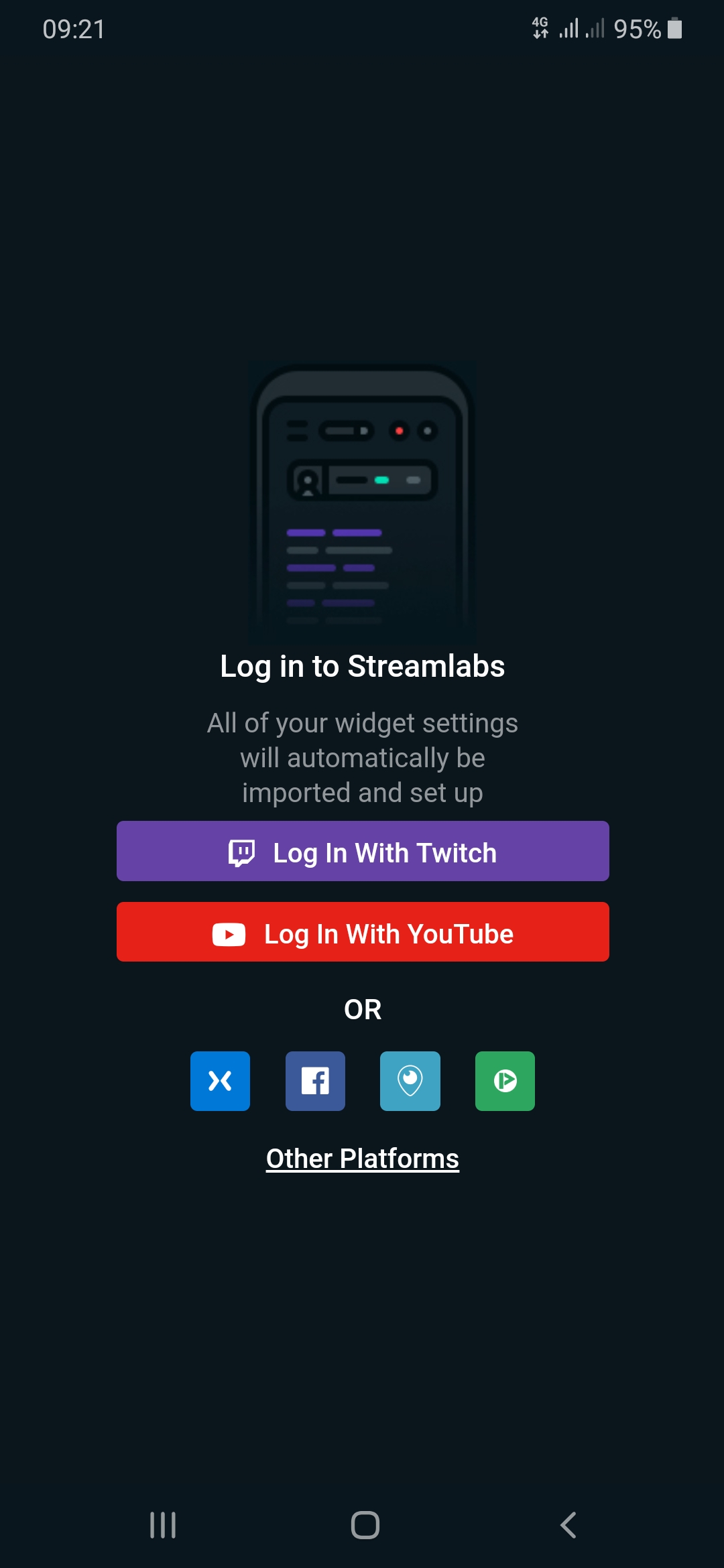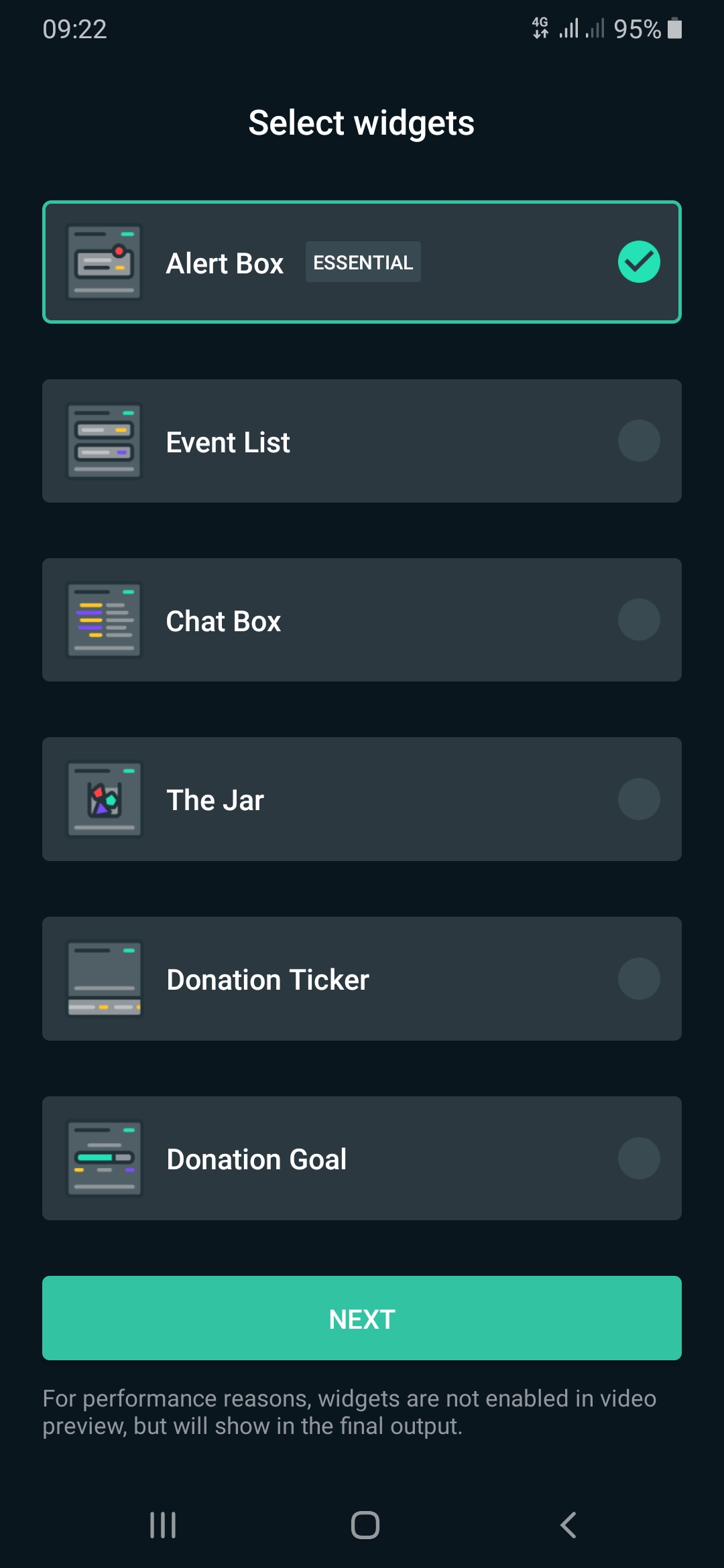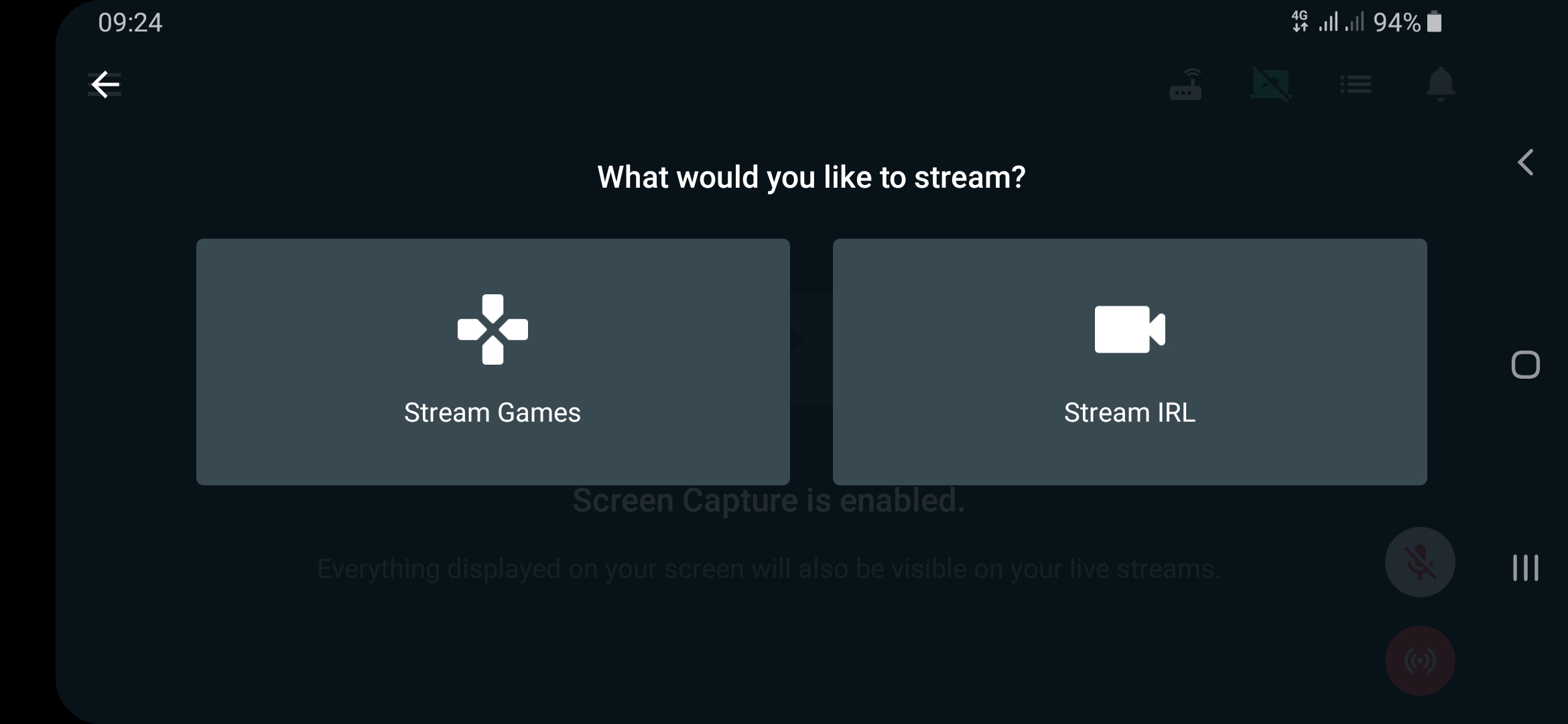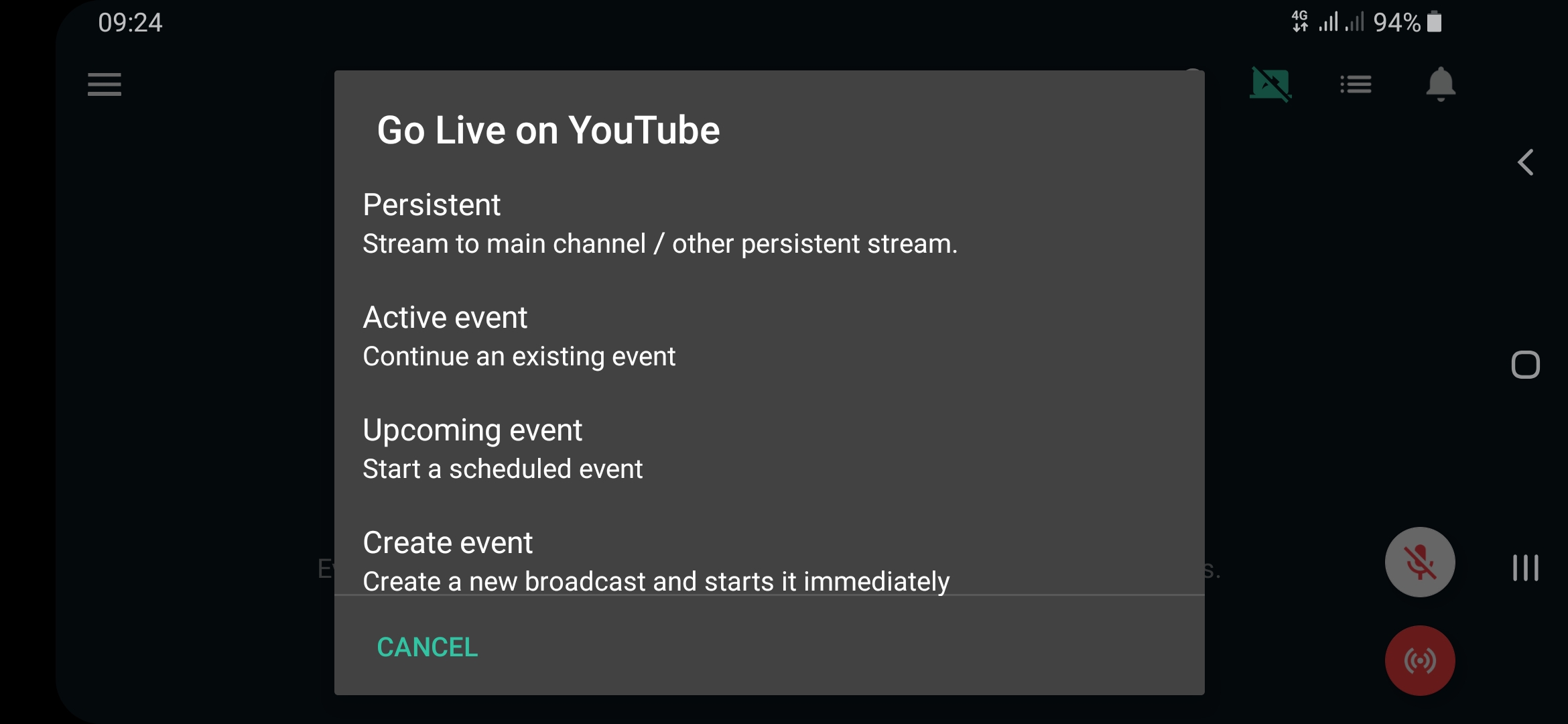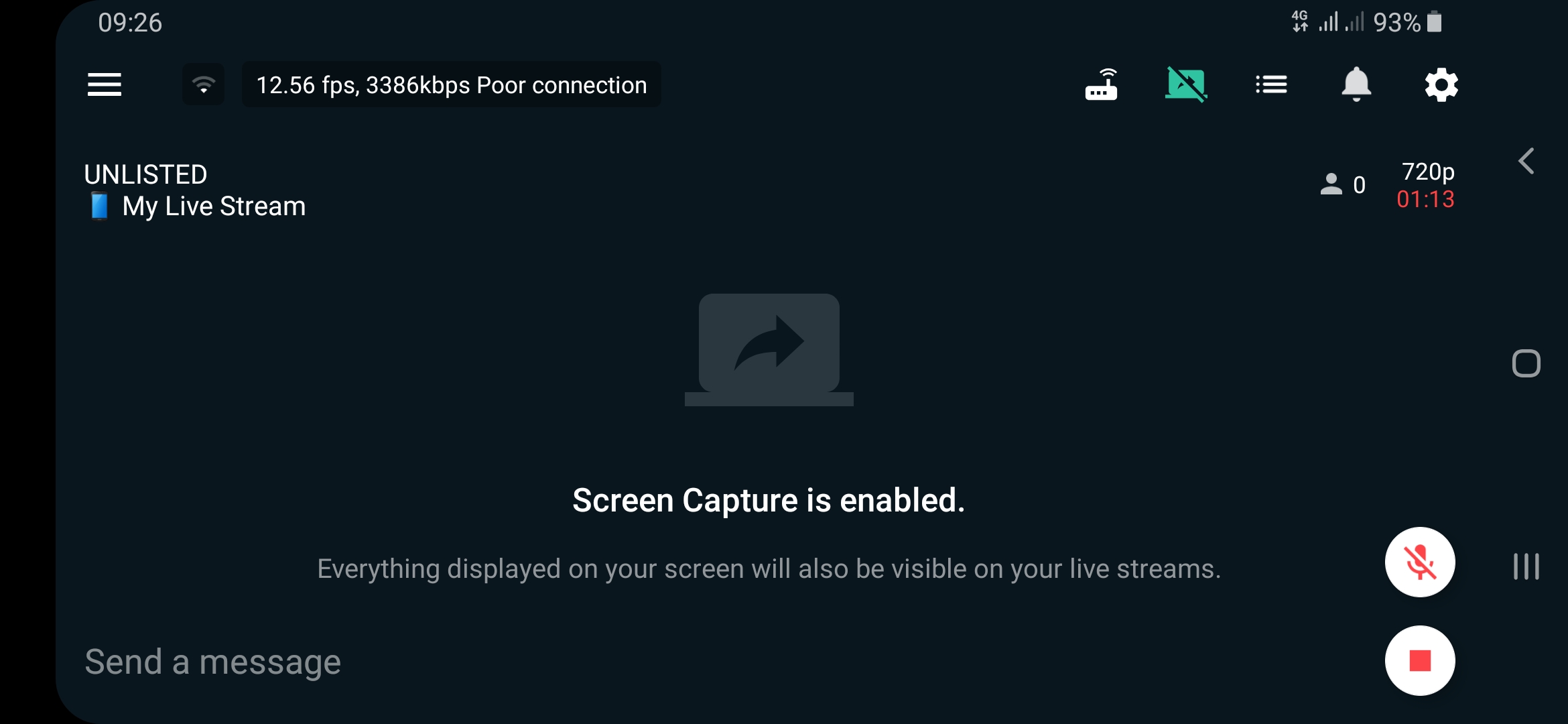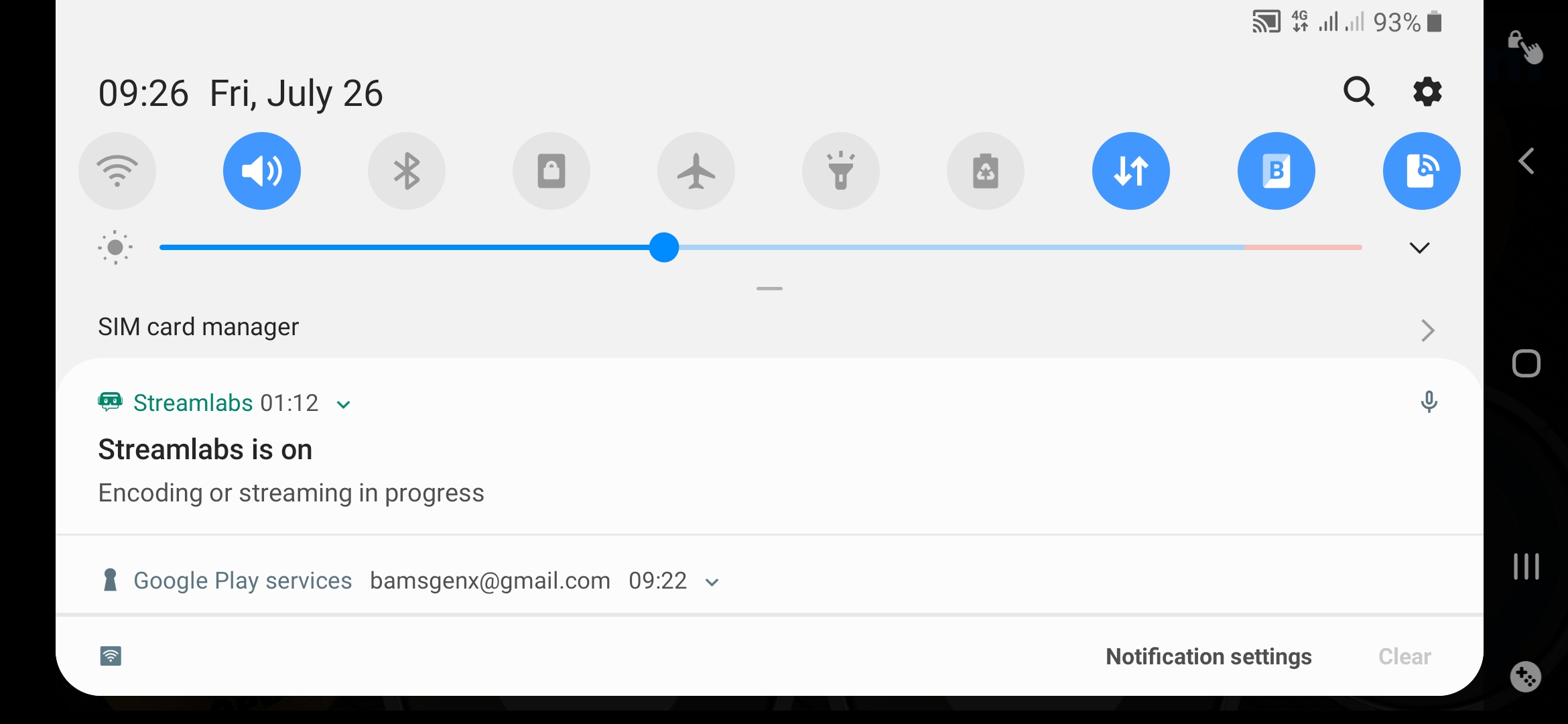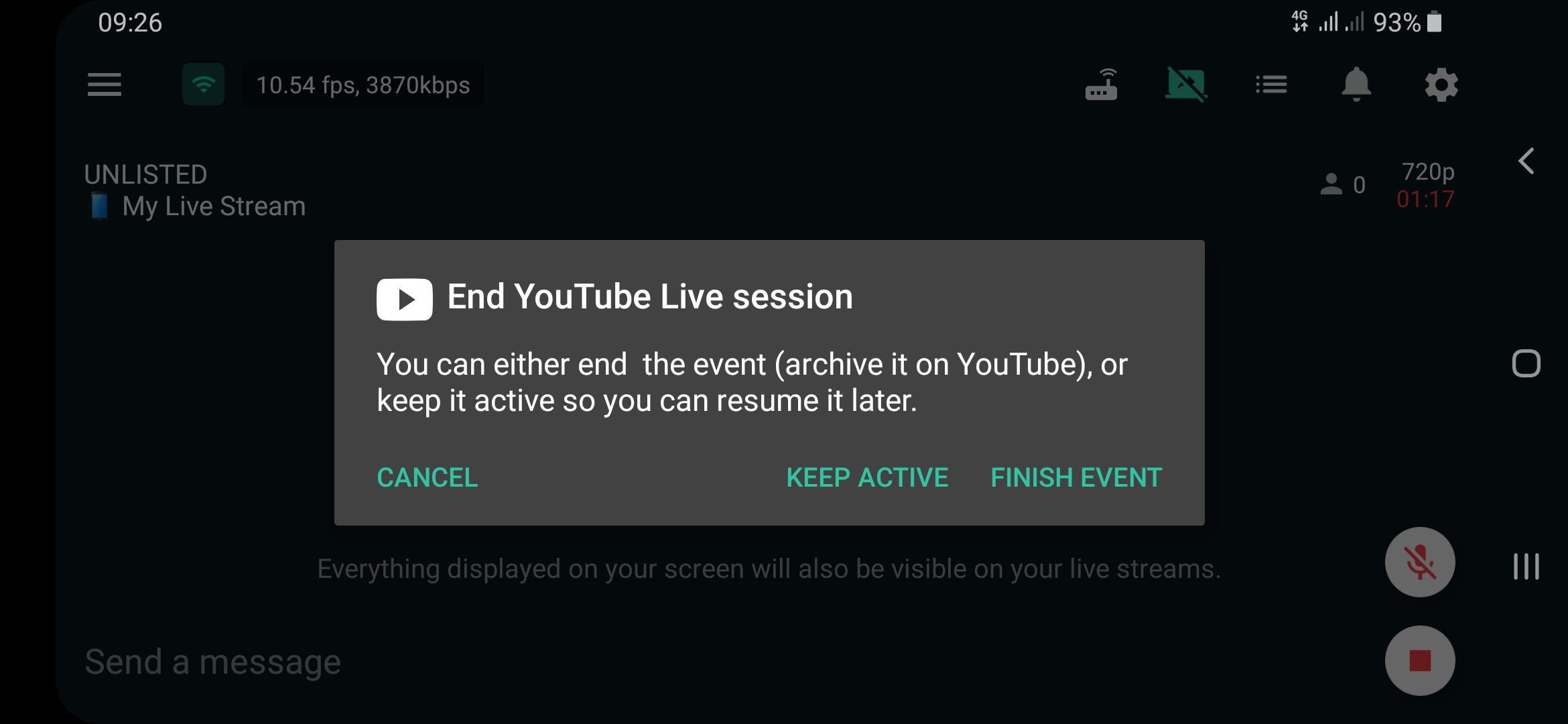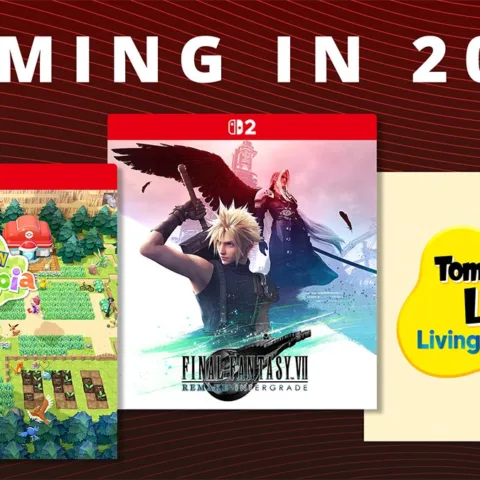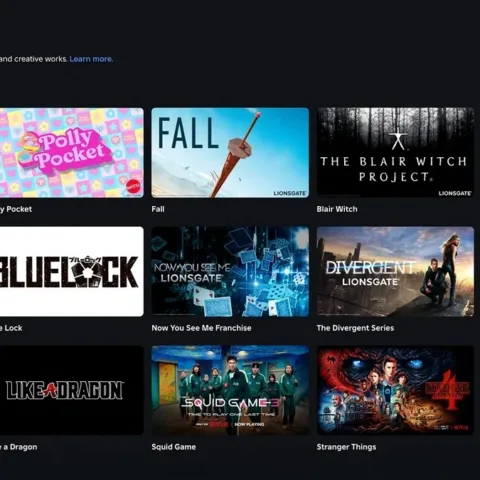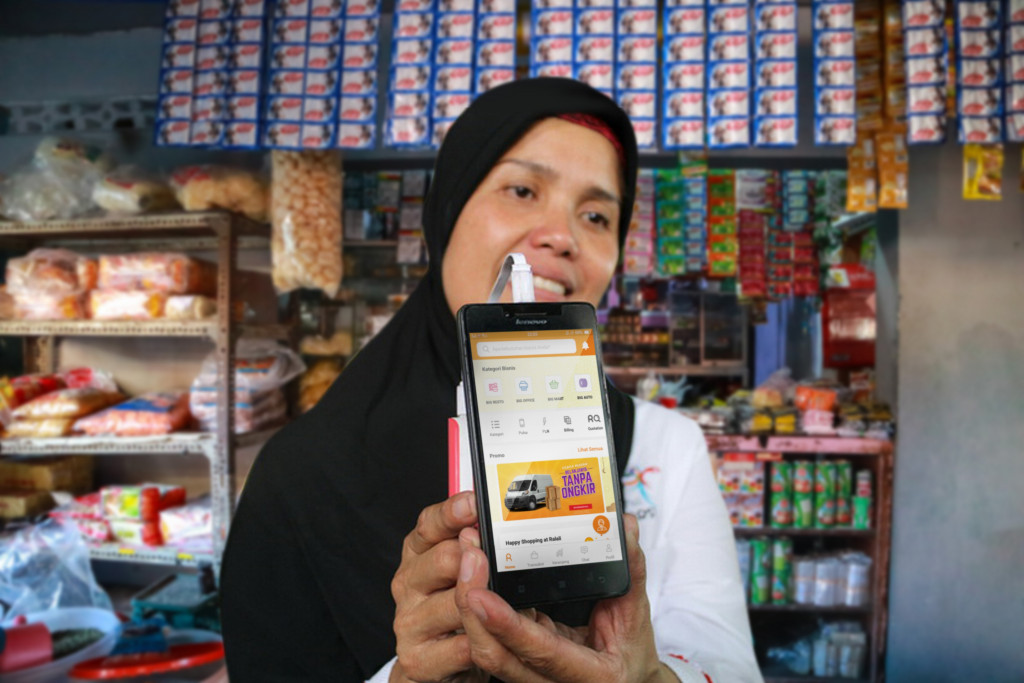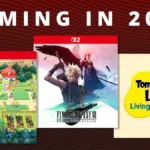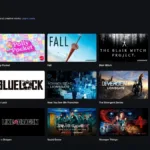YouTube sudah menyediakan fitur live streaming sebagai pendamping fitur upload yang selama ini jadi pintu bagi berbagai macam konten. Kendati masih dibatasi untuk channel tertentu, namun fitur ini semakin marak digunakan.
Hanya saja, fitur live ini baru bisa digunakan untuk menangkap kejadian dari mata kamera, bukan layar perangkat. Sehingga tidak memungkinkan untuk menyiarkan game yang dimainkan di smartphone. Solusinya adalah dengan memakai aplikasi pihak ketiga.
- Pertama, install dahulu aplikasi Streamlab dari Play Store.
- Jalankan, lalu daftar akun baru menggunakan Gmail saja supaya gampang untuk streaming game ke YouTube.
- Setelah login, pilih widget yang cocok untuk Anda kemudian tap tombol Next untuk melanjutkan ke tahap berikutnya.
- Ketika orientasi layar sudah berubah ke lanskap, sekarang tap tombol bulat merah di kanan bawah untuk mulai streaming game ke YouTube.
- Lalu pilih opsi Stream Games.
- Saat muncul popup seperti ini, pilih saja Create event untuk langsung ke proses berikutnya.
- Setelah itu akan muncul notifikasi seperti ini, Screen Capture is enabled. Artinya, sekarang layar Anda sudah disiarkan secara langsung ke YouTube.
- Di tahap ini, Anda sudah bisa kembali ke menu utama dan menjalankan game yang ingin disiarkan secara live.
- Di status bar akan terlihat bahwa Streamlabs sedang aktif.
- Setelah game berakhir, geser status bar dan tap saja bilah Streamlabs is on.
- Kemudian tap tombol merah kotak untuk menghentikan siaran.
- Saat muncul popup seperti ini, tap Finish Event.
- Maka siaran akan dihentikan.
Nah, selain untuk streaming game ke YouTube, aplikasi Streamlabs juga bisa digunakan untuk streaming game di Twitch menggunakan smartphone.